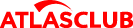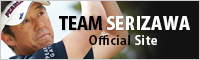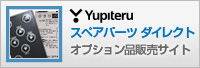ソフトウェアダウンロード

RUN LOG ARW-30G 軌跡データ管理ソフト
ARW-30Gで記録した軌跡データをパソコン上で管理できます。
更新履歴
| バージョン | 日付 | 更新内容 |
|---|---|---|
| RUN LOG V 00.00.23 | 2018/09/19 | ・Google Maps Platformへの変更に対応 |
| RUN LOG V 00.00.21 | 2016/03/08 | ・警告ダイアログが表示される不具合の修正 ・Windows10対応 |
| RUN LOG V 00.00.18 | 2013/11/22 | ・軌跡データ管理ソフト「RUN LOG」の公開 |
インストール時のご注意
本ページの「インストールに必要なもの」「使用許諾」および「データ管理ソフトのインストール方法」を十分にお読みいただいうえで作業を行ってください。
※RUN LOG V 00.00.21以前のソフトがインストールされている場合は削除したうえ、最新バージョンをインストールしてください。
インストールに必要なもの
下記の条件を満たしたインターネットに接続可能なパソコン
- OSにWindows 7、Windows8、Windows10がプリインストールされているパソコン
※Windows 2000 Professional、Windows XP Professional、Windows XP Home Edition、Windows Vistaは、Microsoftがサポートを終了しています
使用許諾
本ソフトウェアは、下記の使用許諾条件をよくお読みいただいたうえ、ご同意いただける場合のみダウンロードし、ご利用いただくことができます。
■ソフトウェア使用許諾条件
株式会社ユピテル(以下、弊社と記します)は、お客様がソフトウェア使用許諾条件に同意する場合に限り、ダウンロードやソフトウェアの使用を許諾いたします。
使用許諾
- 本ソフトウェアは、弊社の著作物です。
著作権法その他の法律ならびに条約によって保護されています。 - 弊社は、本条件でソフトウェアの使用をお客様に許諾します。
- 本ソフトウェアは、弊社の著作物です。
使用の制限
- 本ソフトウェアは、対応製品のご購入者のみがご利用になれます。
- 本ソフトウェアは、日本国内でのみご利用になれます。
- お客様は、いかなる場合であっても本ソフトウェアに対し、解析や修正、改変を行うことはできません。
また、二次配布やネットワーク等への転載、それに類する行為はできません。
保証
- 弊社は本ソフトウェアに対していかなる保証も行いません。
本サイトのご利用(ダウンロード)も含め、使用に関しては、全てお客様の責任と費用において行うものとします。
- 弊社は本ソフトウェアに対していかなる保証も行いません。
責任の制限(免責)
- 本サイトのご利用(ダウンロード)も含め、本ソフトウェアの使用によるいかなる損害(弊社が予見、または予見し得た場合を含む)および、第三者からお客様に対してなされた損害賠償請求に基づくいかなる損害に対し、弊社は一切責任を負いません。
その他
- 内容については、改良のため予告なく変更することがあります。
データ管理ソフトのインストール方法
-
ダウンロードした【Setup.msi】をダブルクリックしてください。

-
インストールが完了すると、インストール画面が自動的に閉じますので、しばらくお待ちください。
本体とパソコンの接続方法
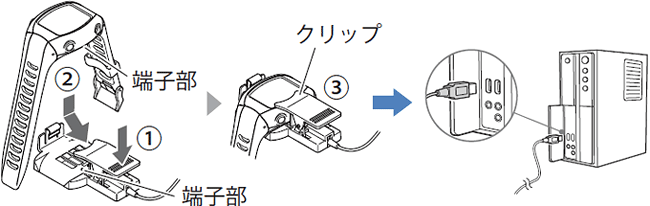
- 本体と充電台の向きを合わせ、本体を充電台にセットします。
- パソコンにUSBケーブルを接続します。
※対応OS: Windows 2000 Professional、Windows XP Professional、Windows XP Home Edition、Windows Vista、Windows7、Windows8、Windows10
ログデータの読み込み方法
- 本体を充電台にセットし、パソコンに接続します。
(本体とパソコンの接続方法をご確認ください) - 軌跡データ確認画面の③「ログ読み込み」をクリックします。
軌跡データ確認画面
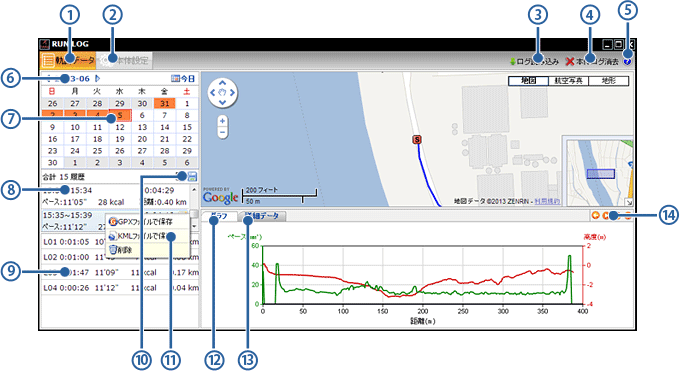
| ①軌跡データ | 軌跡データ確認画面に切り替わります。 |
|---|---|
| ②本体設定 | 設定画面に切り替わります。 |
| ③ログ読み込み | 本体のログデータを読み込みます。 ※本体を充電台にセットし、パソコンに接続してから実行して下さい |
| ④本体ログ消去 | 本体のログデータをすべて消去します。 ※パソコン上のデータは削除されません ※本体を充電台にセットし、パソコンに接続してから実行して下さい |
| ⑤「?」アイコン | RUN LOGの説明が表示されます。 |
| ⑥カレンダー選択 | 「 |
| ⑦カレンダー | 濃いオレンジ色は、ログデータを記録したことを示しています。 |
| ⑧ログデータ | カレンダーで選択した日の、ログデータを表示します。 選択してダブルクリックすることで、地図上にログデータを表示することができます。 |
| ⑨ラップデータ | 選択したログデータのラップ情報を表示します。 |
| ⑩ファイル管理 | PC上のログデータの、保存や読み込みができます。 |
| ⑪ログデータメニュー | 選択したログデータ上で右クリックすると、メニューが表示されログデータの変換や削除ができます。 保存されます。 保存されます。 保存したデータは、Google Earthで確認できます。 ※あらかじめ、お使いのパソコンにGoogle Earthをインストールしてください ※本体内のログデータは削除されません |
| ⑫グラフ | 距離に対するペースと高度(高低差)のグラフを表示します。 ※高度(高低差)は、スタート地点を0mとして表示します |
| ⑬詳細データ | 選択したログデータの詳細情報が表示されます。 |
| ⑭軌跡アイコン コントロール |
地図上の軌跡に表示されたアイコンの動きをコントロールします。 |